前回は Google Chrome をキーボードで操作する拡張機能「Vimium」をご紹介しましたが、ショートカットキーを利用すれば拡張機能をインストールしなくても Chrome を操作する事は元々できるんですよね、そこで今回は覚えておくと便利そうな Chrome のショートカットキーをいくつか確認してみたいと思います、今回ご紹介するショートカットキーは「左右のタブに移動」「履歴の前のページや次のページへ移動」「タブを閉じるまたは新しいタブを開く」「1画面ずつ上下にスクロール」「閉じたタブを開く」のショートカットキーですね、勿論これ以外にもショートカットキーは色々あるのですが、とりあえずこれだけ覚えておけばキーボードでの操作も困らないのではないでしょうか、「Vimium」はこれらのショートカットキーではできない「F」キーでリンクをキーボードで開ける機能がすごく便利なんですよね、ちなみにもっとショートカットキーを知りたい!という方はこちらの Chrome のヘルプセンターから ショートカットキーの一覧 を確認してみてください。
左右のタブに移動
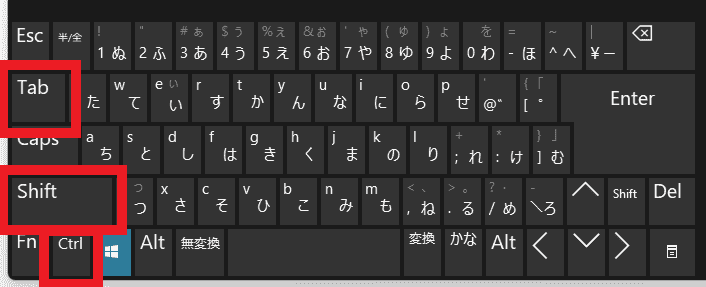
まずは現在開いているタブの左右のタブに移動するショートカットキーですが、右側のタブに移動したい場合はキーボードの「Ctrl」キーを押したまま「Tab」キーを押しましょう、そして左側のタブに移動したい場合は「Ctrl」と「Shift」キーも押した状態で「Tab」キーを押します、ちなみに「Ctrl」キーと数字のキーを押すとその番号のタブに直接移動することも可能です、例えば左から3番目のタブに移動するのなら「Ctrl」キー押したまま「2」キーを入力という感じですね。
履歴の「前のページ」「次のページ」を移動

次は履歴の「前のページ」または「次のページ」に移動するショートカットキーですが、まずはキーボードの「Alt」キーを押してください、その状態で矢印キーの「←」を押すと履歴の前のページに、そして「→」のキーだと履歴の次のページに移動します。
「タブを閉じる」または「新しいタブを開く」
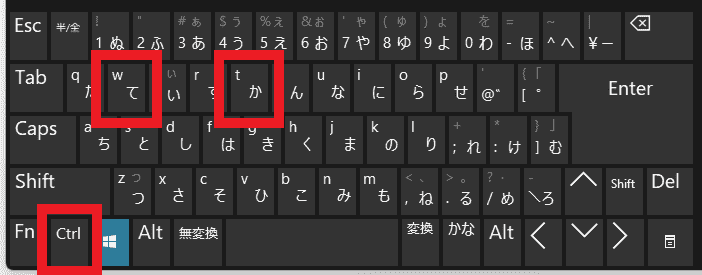
次は「タブを閉じる」または「新しいタブを開く」ショートカットキーです、現在開いているタブを閉じる場合は「Ctrl」を押したままの状態で「W」キーを、新しいタブを開きたい場合は「Ctrl」を押したままの状態で「T」キーを入力しましょう。
1画面ずつ上下にスクロール
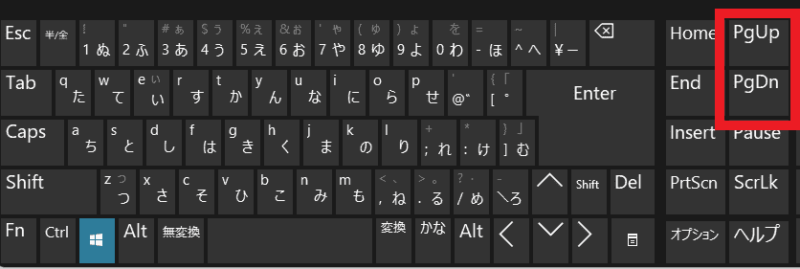
次はウェブページを上または下にスクロールするショートカットキーですね、こちら今までのショートカットキーとは違い「PageDown」または「PageUP」の一つのキーで実行することができます、ページを下にスクロースする場合は「PageDown」を、ページを上にスクロールする場合は「PageUP」を入力してください。
閉じたタブを開く
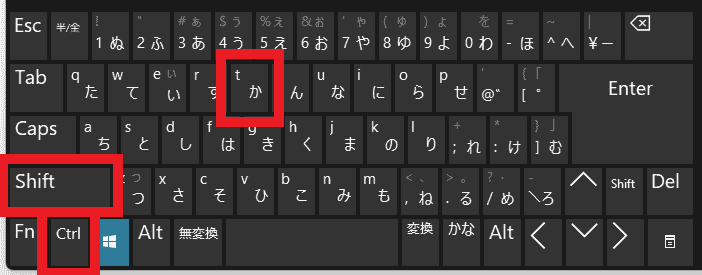
最後は閉じたタブを開くショートカットキーです、「Ctrl」キーと「Shift」を押したまま「T」キーを入力しましょう、結構使用する頻度は高いショートカットキーだと思うのですがみっつもキーを使用するんですよね、なので私は多ボタンマウスに登録してボタンひとつで実行できるようにしています。

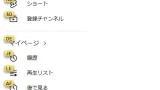

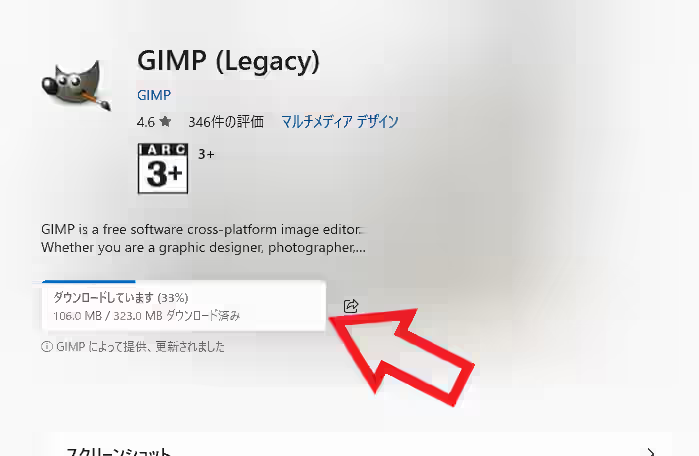
コメント